
[4]ComfyUIカスタムノード導入ガイド! 初心者でも安心のステップバイステップ解説 #ComfyUI
こんにちわ、AICU media編集部です。
「ComfyUI マスターガイド」第4回目になります。今回は、ComfyUI Managerの基本的な使い方についてお届けしたいと思います。
この先のComfyUIの使いこなしを学ぶ上で、必須となる「カスタムノード」と「モデル」の導入にあたり必須の知識を解説します!
ComfyUIを最大限に活用するための第一歩!
ComfyUIの拡張機能は、画像生成の幅を広げるために必須なツールです!様々な効果や機能を追加することで、あなたのアイデアを形が更に広がっていきます。この記事では、基本となるカスタムノードとモデルのインストール方法をステップバイステップで解説していきます。
ComfyUI Managerへのアクセス
メニューバー下部の「Manager」ボタンをクリックします。

ComfyUI Managerのインターフェースが新しいウィンドウで開きます。

カスタムノードのインストール
Manager画面の「Custom Nodes Manager」ボタンをクリックします。
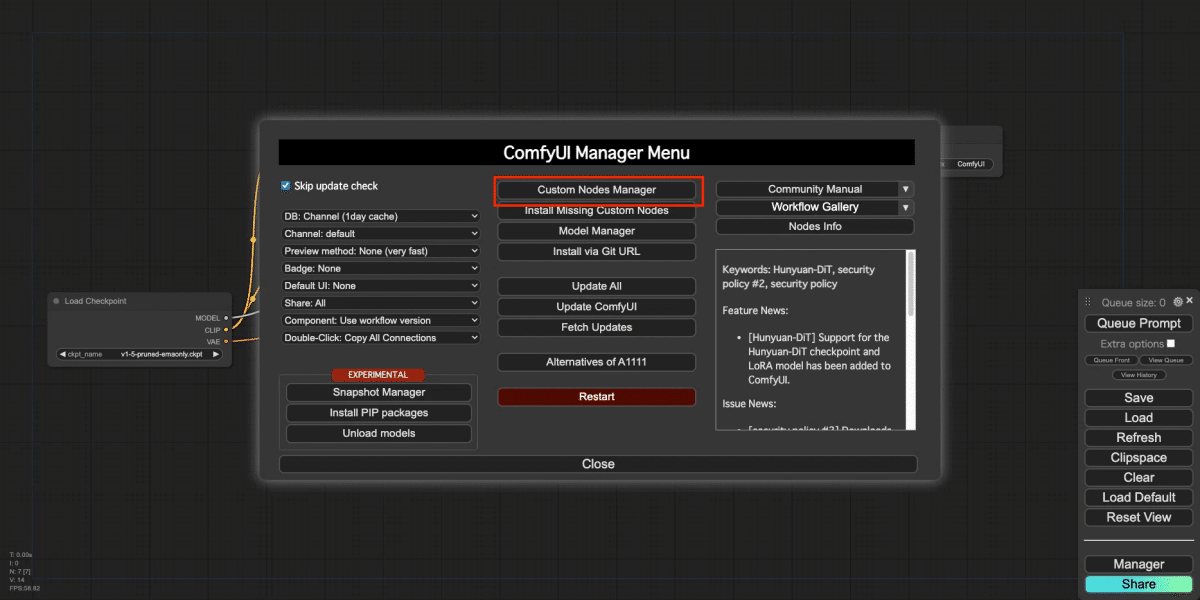
利用可能なカスタムノードのリストが表示されます。
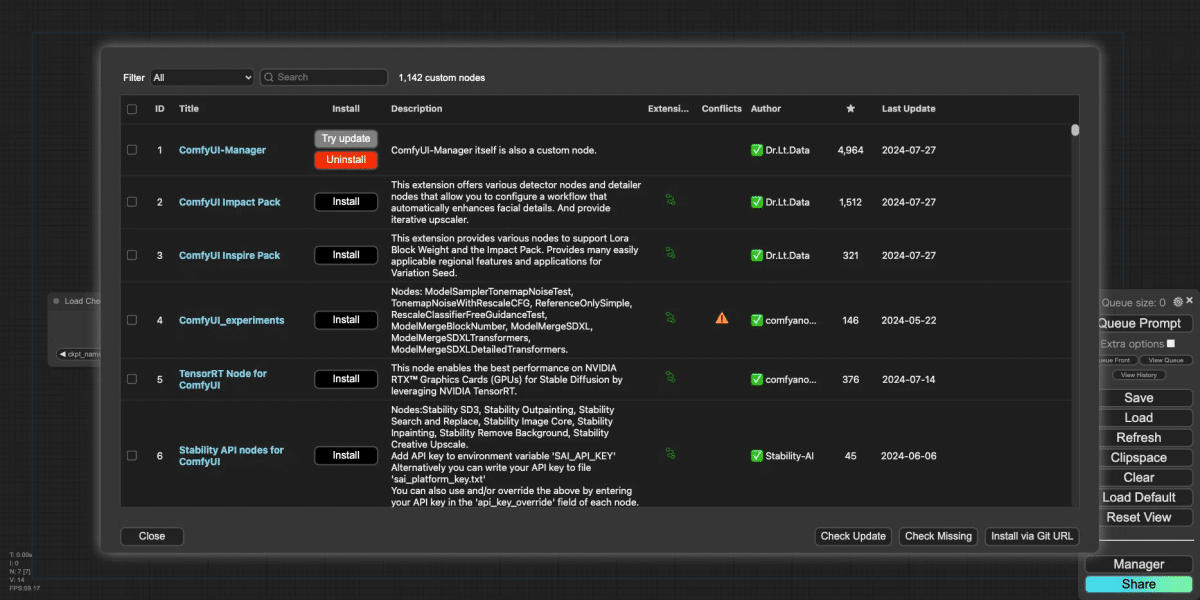
インストールしたいノードの横にある「Install」ボタンをクリックします。
★このあとアンインストールまで試しますので何を選んでも構いません。
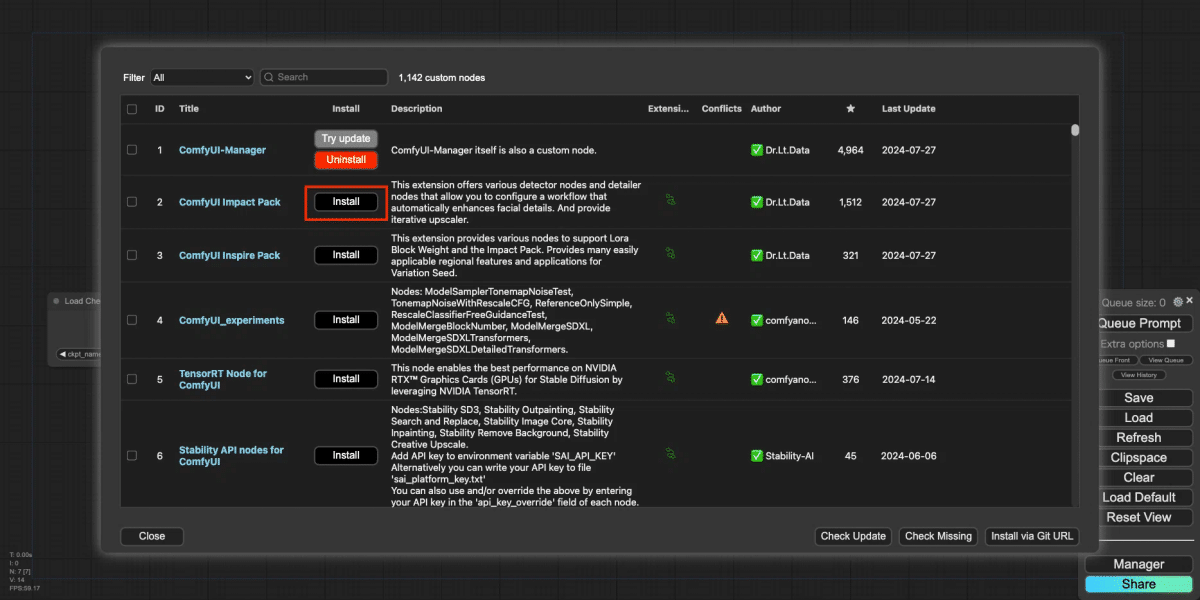
インストールが完了すると、ComfyUIの再起動を求められるので、下部の「Restart」ボタンを押下します。
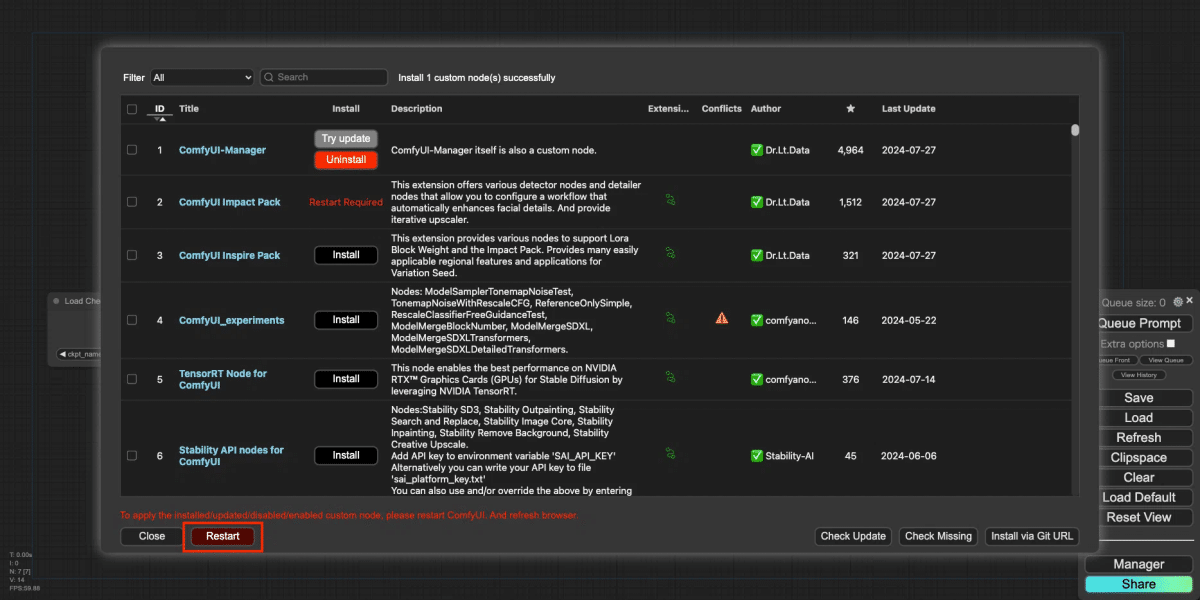
再起動が完了するまで待機します。再起動中は、"Reconnecting…"というメッセージが中央に表示され、完了すると、このメッセージが消えます。
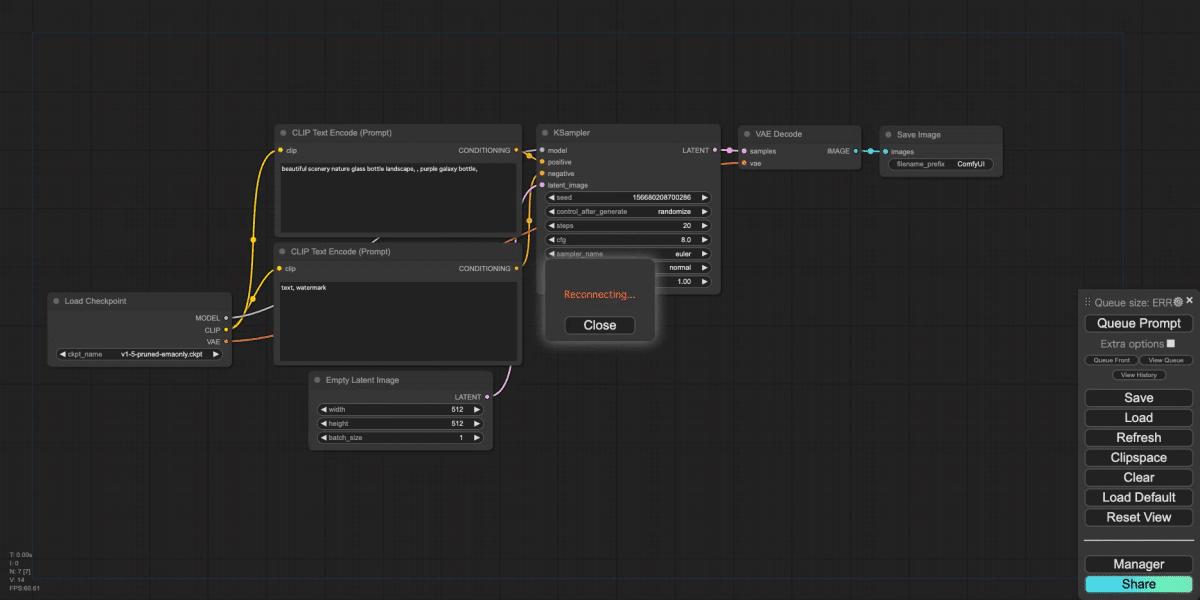
再度「Custom Nodes Manager」を開き、以下の画像のように表示が変わっていると、インストールが完了しています。

このとき、『Restart Required』の表示から変わらないようでしたら、
ブラウザから更新をしてみると解決するかもしれません。
「使いたいけど、まだ入れてないノードがある!」そんな時は
例えば、他の人が作成したワークフローを自身のComfyUI環境に読み込ませて使用する際に、自身の環境にインストールされていないカスタムノードが使用されている場合、以下の画像のようにノードにエラーが発生することがあります。これを解消するために、インストールされていないノードのみを表示し、インストールしてくれる機能がComfyUI Managerにはあります。

エラーのあるワークフローを表示している状態で、Manager画面の「Install Missing Custom Nodes」ボタンをクリックします。

インストールされていないカスタムノードの一覧が表示されます。ここから前項で解説したカスタムノードのインストールを実行することで、現在のワークフローに必要なカスタムノードのみをインストールできます。

モデルのインストール
カスタムノードのインストールについては以上となります。
次は、モデルのインストールについて説明をしてまいります。
モデルとは、Stable Diffusionでオリジナルの画像を生成するために必要な学習済みファイルのことを指しております。公開されている様々なモデルを利用することで、イラスト風や実写風など様々なテイストで画像を生成することができます。
ここでは練習として「TAESD」をインストールしてみます。
★このあとアンインストールまで試しますので何を選んでも構いません。
早速試してみましょう!
「Models Manager」ボタンをクリックします。
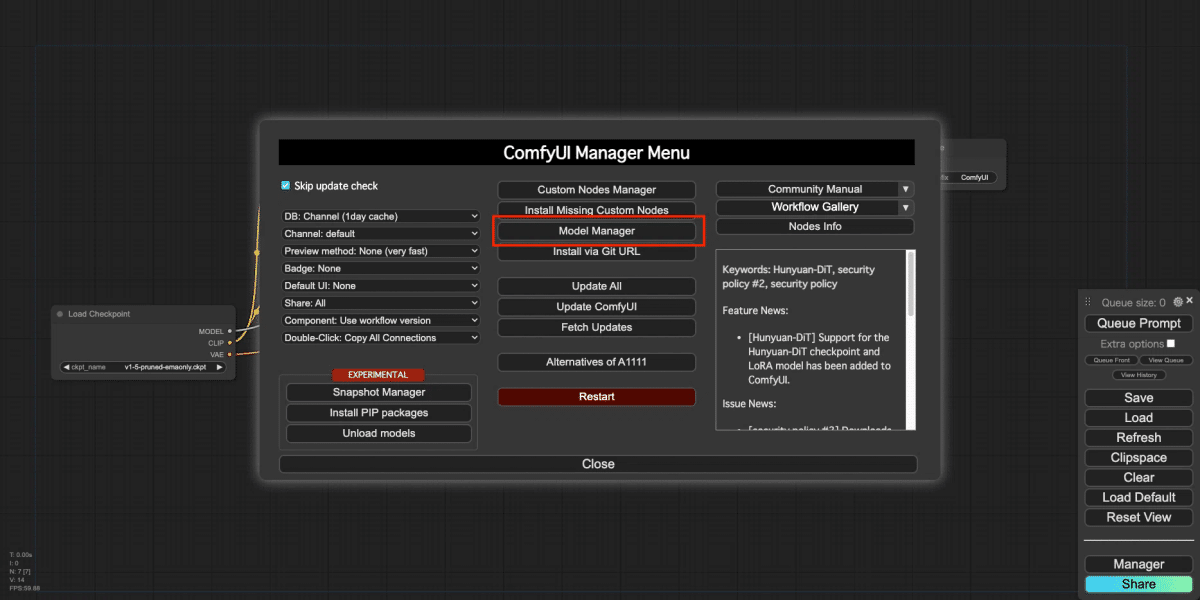
利用可能なモデルのリストが表示されます。
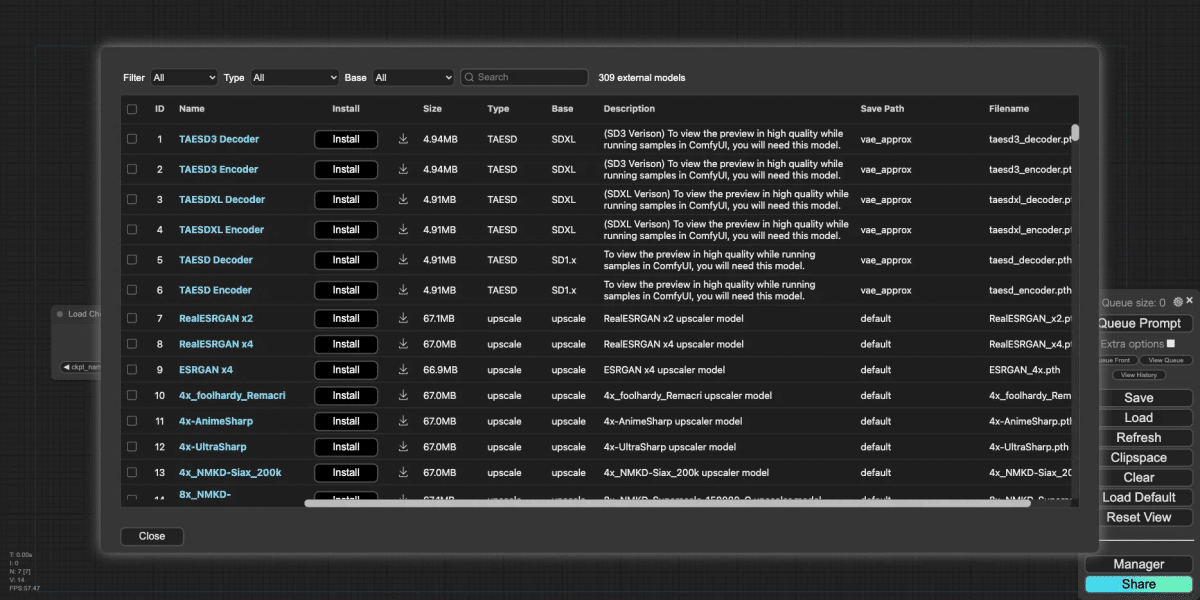
インストールしたいモデルの横にある「Install」ボタンをクリックします。
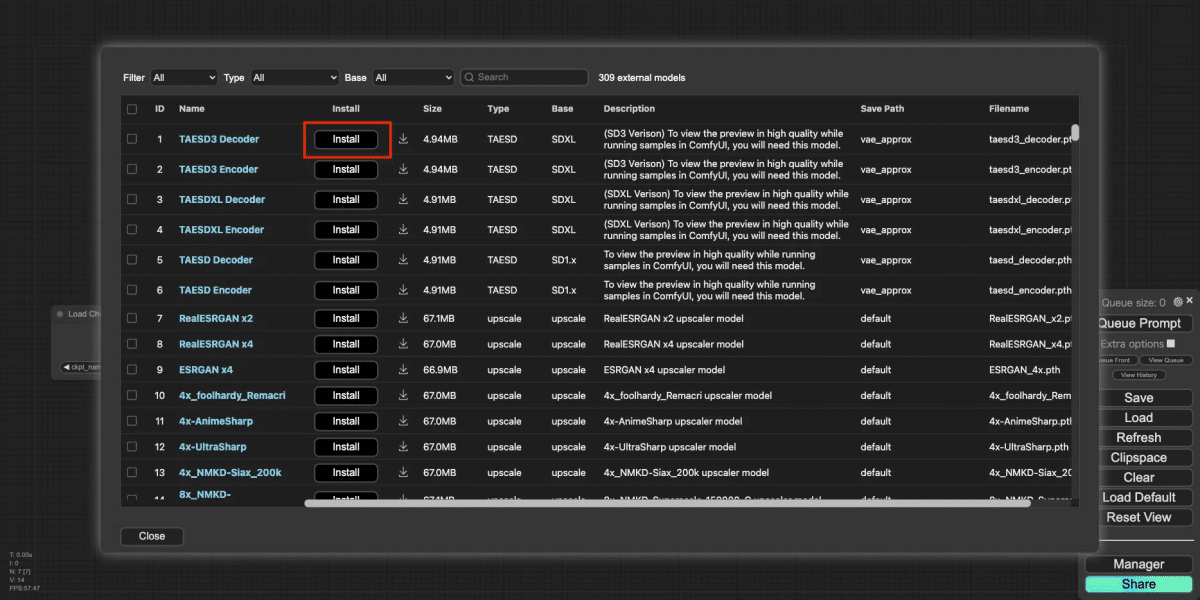
インストールが完了すると、Refreshを求められます。
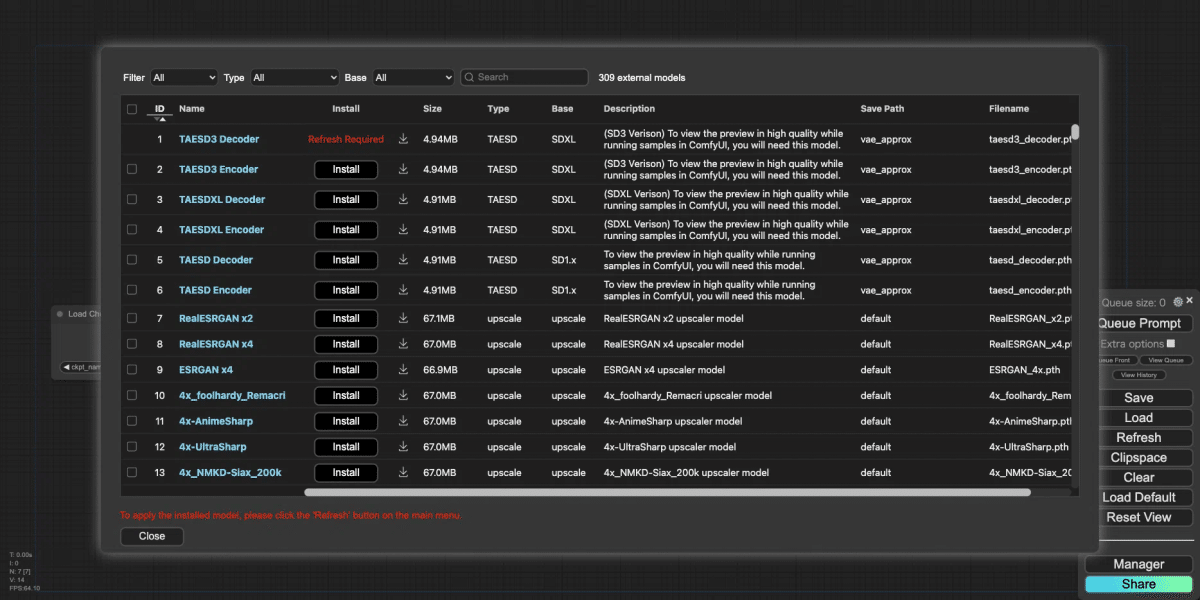
メインメニューで「Refresh」ボタンをクリックします。
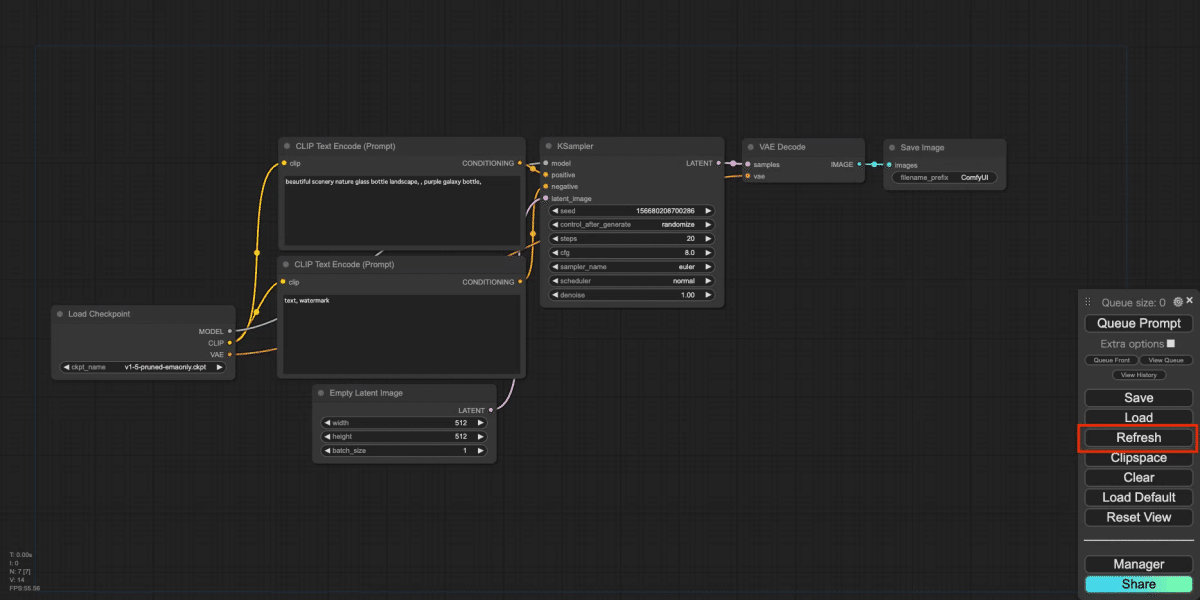
再度「Models Manager」を開くと、「Install」にチェックが入っており、インストールができていることが確認できます。

インストールされたモデルは、「Save Path」で指定されているフォルダに格納されます。今回の例だと、"ComfyUI/models/vae_approx"フォルダに格納されます。
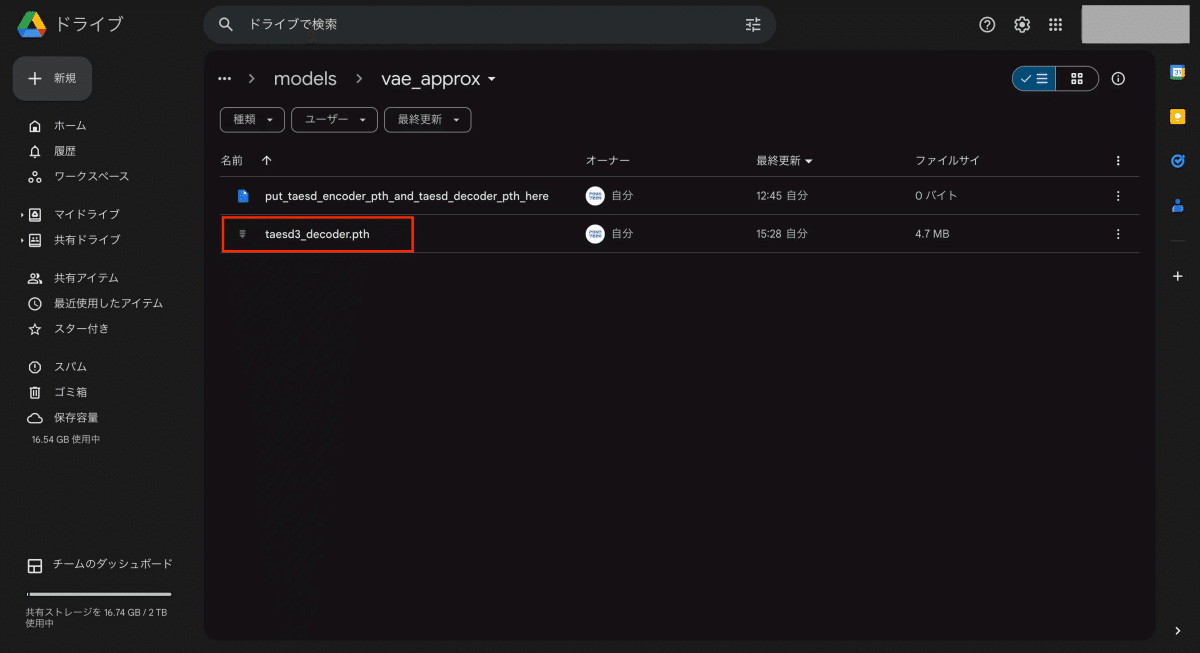
不要なモデルはディスク節約のために削除しておきましょう。
アップデートの実行
Manager画面には、3種類のアップデート方法が用意されています。それぞれのボタンを押下することで、アップデートが実行されます。
Update All: ComfyUI本体およびカスタムノードを最新の状態に更新します。
Update ComfyUI: ComfyUI本体のみを更新します。
Fetch Updates: カスタムノードのみを最新の状態に更新します。

注意点
カスタムノードやモデルをインストールする前に、それらの機能や使用方法をよく理解することが重要です。
大量のカスタムノードをインストールすると、ComfyUIの起動時間が長くなる可能性があります。
モデルのダウンロードには時間がかかる場合があります。特に大きなモデルの場合は注意が必要です。
ComfyUI Managerを効果的に使用することで、ComfyUIの機能を大幅に拡張し、より創造的な画像生成が可能になります。初心者の方でも、このツールを使いこなすことで、高度な機能を簡単に利用できるようになるでしょう。
【最新】
こちらの記事もどうぞ。最先端のFLUX.1[dev]のComfyUIでの利用例です。
✨️オトクなメンバーシップについての詳細はこちら
ゼロから学ぶ「ComfyUI」マガジン(単品販売)
今回の有料特典は、インストールをしたモデルを使用して、AICUで公開しているキャラクター『全力肯定彼氏君 LuC4』くんを生成したいと思います。是非皆さんも、こちらを参考に様々なモデル・カスタムノードを試してみて、是非Xなどで公開をしてみていただけると編集部一同喜びます!(その際は、 #AICU_LuC4 のハッシュタグを是非ご利用ください!)
ここから先は
この記事が参加している募集
この記事が気に入ったらサポートをしてみませんか?

